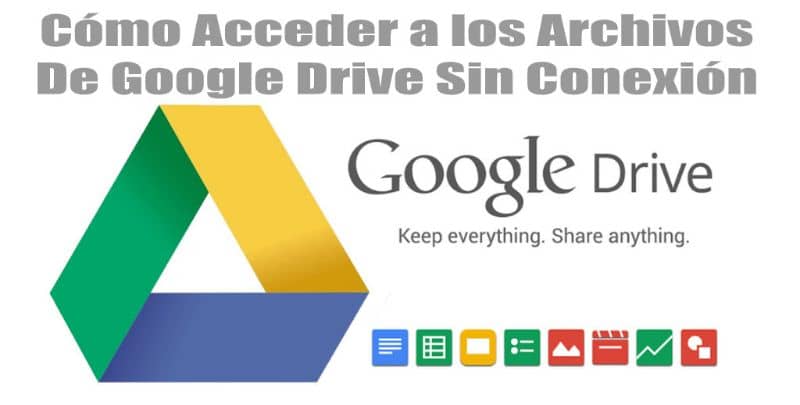
Internet całkowicie zmienił świat, w którym żyjemy, Dziś uzależniliśmy się od tego narzędzia i jego funkcji. Dzieje się tak dzięki temu, że jest to bardzo praktyczne narzędzie, za pomocą którego możemy wykonać każdy rodzaj zadania.
Z upływem czasu zależność ta jeszcze bardziej się pogłębia, ponieważ dysponujemy bardzo zaawansowanymi narzędziami, które są dostępne, jeśli mamy połączenie internetowe. Tak jest w przypadku chmury, która służy jako pamięć do przechowywania naszych dokumentów w internecie.
Poprzez konfiguracje możemy wybrać, które dane chcemy zapisać, a które nie, jest to bardzo dobra funkcja, ponieważ mamy dostęp do tych danych, gdziekolwiek jesteśmy. O ile mamy połączenie internetowe i urządzenie zdolne do wykonywania tych funkcji.
Co to jest Dysk Google i do czego służy?
Obecnie istnieje wiele firm, które oferują tę usługę Magazyn onlineJednym z najbardziej znanych jest Dysk Google, opracowany przez firmę Google. Obecnie jest bardzo znany na urządzeniach z systemem operacyjnym Android.
Funkcjonalność tego narzędzia jest jedną z najlepszych, jakie możemy znaleźć, aby uzyskać dostęp do wszystkich jego funkcji, jedynym warunkiem jest posiadanie konta Google. To konto możemy założyć w bardzo łatwy sposób.
Po utworzeniu możemy wejść na platformę, możemy to zrobić z wielu platform. Na przykład urządzenia z systemem operacyjnym Android, takie jak komputery stacjonarne, z przeglądarki Chrome, aby uzyskać lepsze wrażenia.
Podobnie Dysk Google ma szeroki różnorodność narzędzi które zapewniają nam lepsze wrażenia podczas wykonywania wszelkiego rodzaju zadań edycyjnych. Wszystko to bez konieczności korzystania z dodatkowych aplikacji, ponieważ wszystko robimy z poziomu platformy internetowej.
Dzięki Dyskowi Google możemy mieć edytory dokumentów, takie jak Dokumenty Google, z których można korzystać w trybie offline, Arkusze kalkulacyjne i inne typy edytorów dokumentów. Podobnie mamy opcje synchronizacji, w których możemy zsynchronizować wszystkie lub niektóre dokumenty i pliki, które mamy na naszych urządzeniach z Dyskiem Google.
To nam pozwala tworzyć kopie zapasowe naszych dokumentów, do których mamy dostęp w dowolnym momencie. Ale ponieważ Dysk Google to narzędzie, które działa tylko z dostępem do Internetu, dzieje się tak, gdy nie mamy połączenia.
W tym artykule dowiemy się, jakie kroki musimy wykonać, aby przeglądać i uzyskiwać dostęp do plików na Dysku Google bez połączenia z Internetem.
Kroki, aby uzyskać dostęp do plików na Dysku Google bez połączenia z Internetem z mojego komputera
Należy zauważyć, że aby uzyskać dostęp do plików na Dysku Google bez połączenia z Internetem, musimy najpierw utworzyć plik oprawa. Aby przeprowadzić tę konfigurację, będziemy potrzebować połączenia internetowego.
Pierwszym krokiem, który musimy wykonać, aby zobaczyć pliki, które zapisaliśmy na Dysku Google, jest dostęp do przeglądarki Google Chrome. Będąc tutaj, musimy zalogować się na nasze konto Google.
W prawym górnym rogu ekranu wejdziemy na nasze konto podając naszą nazwę użytkownika i hasło. Po otwarciu naszego konta Google musimy przejść do paska wyszukiwania znajdującego się u góry ekranu.
Tam musimy przejść do oficjalnej strony Dysku Google. W ten sposób wejdziemy na platformę internetową Dysku Google. W szczególności w sekcji „Ustawienia główne”.
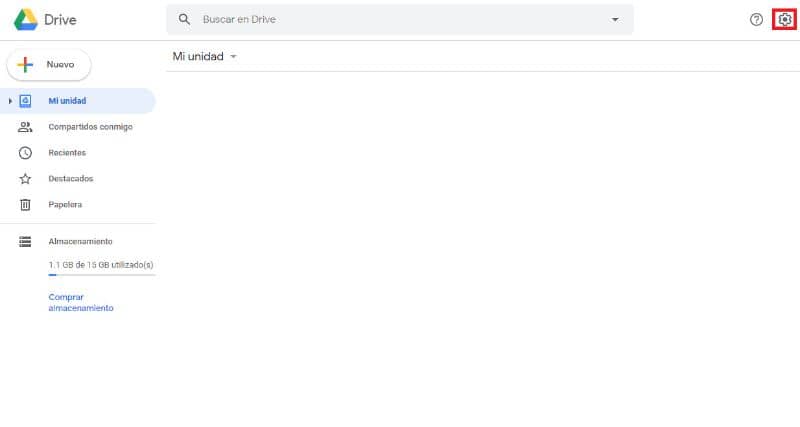
W następnym kroku musimy przejść do sekcji „Bez połączenia”i oznaczymy pole znajdujące się po jego prawej stronie. Teraz musimy tylko zsynchronizować nasze pliki na Dysku Google z naszym komputerem.
W tym celu musimy uzyskać dostęp do Dysku Google, w szczególności przez ten link. Jak tylko uzyskasz do niego dostęp, musisz kliknąć „Pobierz kopię zapasową i synchronizację”. Rozpocznie się proces pobierania, musimy być cierpliwi do jego zakończenia.
Teraz musimy tylko uzyskać dostęp do zainstalowanej aplikacji i zalogować się na nasze konto Google. Wybieramy pliki, które chcemy zarchiwizować, gotowe do dostępu bez połączenia z Internetem.
Mamy wreszcie nadzieję, że ten artykuł Ci pomógł. Chcielibyśmy jednak poznać Twoją opinię. Czy udało Ci się uzyskać dostęp do plików na Dysku Google bez połączenia z internetem? Zostaw nam swoją odpowiedź w komentarzach.
Możesz być także zainteresowany, Jak przesłać i wykonać pełną kopię zapasową mojego komputera w chmurze za pomocą Dysku Google

